
Untuk menginstal ulang untuk menginstal ulang driver kartu video, perlu jarang, biasanya jika mengganti adaptor grafis atau operasi yang tidak stabil dari perangkat lunak yang sudah diinstal. Sebagai bagian dari artikel ini, mari kita bicara tentang cara memasang kembali driver kartu video dengan benar dan memastikan fungsi normalnya.
Menginstal ulang driver
Sebelum memasang perangkat lunak baru di komputer, Anda harus menyingkirkan yang lama. Ini adalah prasyarat, karena file yang rusak (dalam kasus pekerjaan yang tidak stabil) dapat menjadi hambatan untuk instalasi normal. Jika Anda mengubah peta, maka Anda juga perlu memastikan bahwa "tailing" tetap dari driver lama.Hapus Driver.
Anda dapat menghapus driver yang tidak perlu dalam dua cara: melalui "program kontrol" applet "applet" atau menggunakan perangkat lunak uninstaller tampilan khusus. Opsi pertama adalah yang paling sederhana: Anda tidak perlu mencari, mengunduh dan menjalankan program pihak ketiga. Dalam kebanyakan kasus, penghapusan standar sudah cukup. Jika Anda memiliki driver yang dipilih atau ada kesalahan saat menginstal, perlu menggunakan DDU.
- Hapus driver tampilan uninstaller.
- Pertama, Anda perlu mengunduh perangkat lunak dari halaman resmi.
Unduh DDU.
- Selanjutnya, Anda harus membongkar file yang dihasilkan menjadi folder yang terpisah, telah ditentukan sebelumnya. Untuk melakukan ini, cukup jalankan, tentukan tempat untuk menyimpan dan menekan ekstrak.
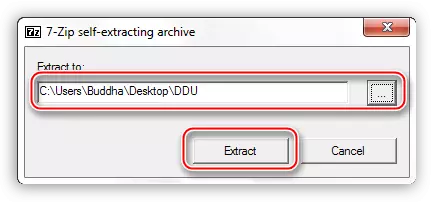
- Buka direktori dengan file yang belum dibongkar dan klik dua kali pada aplikasi "Display Driver Uninstaller.exe".
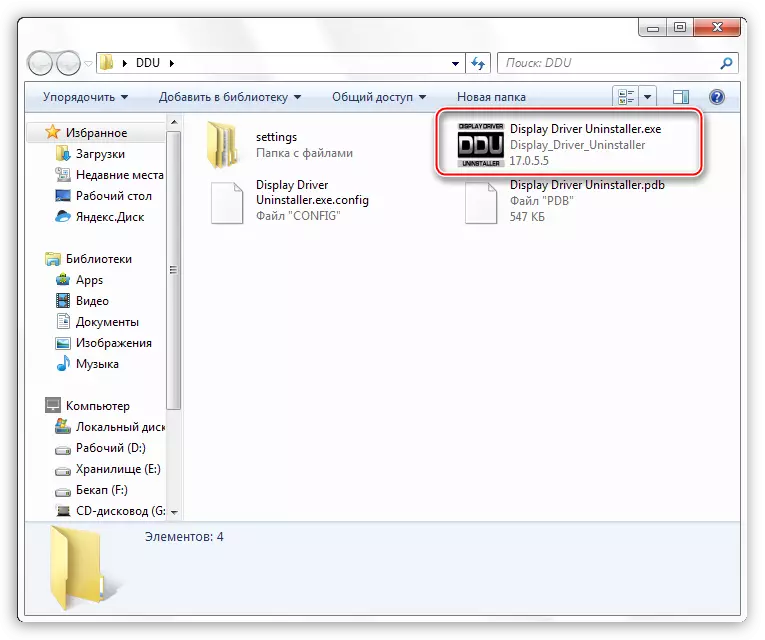
- Setelah memulai perangkat lunak, sebuah jendela terbuka dengan pengaturan mode. Di sini kita meninggalkan nilai "normal" dan klik tombol "Jalankan Normal Mode".
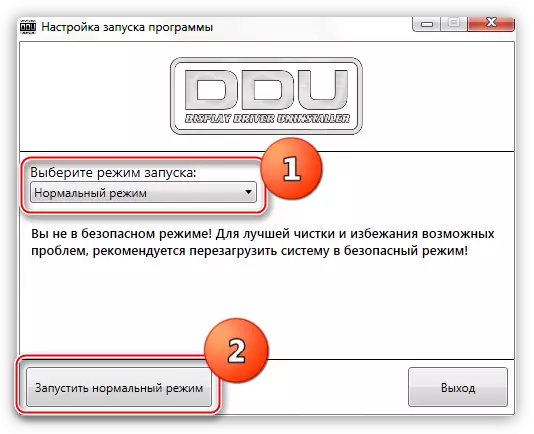
- Selanjutnya, pilih produsen driver dalam daftar drop-down, yang ingin Anda hapus, dan klik tombol "Delete and Reboot".
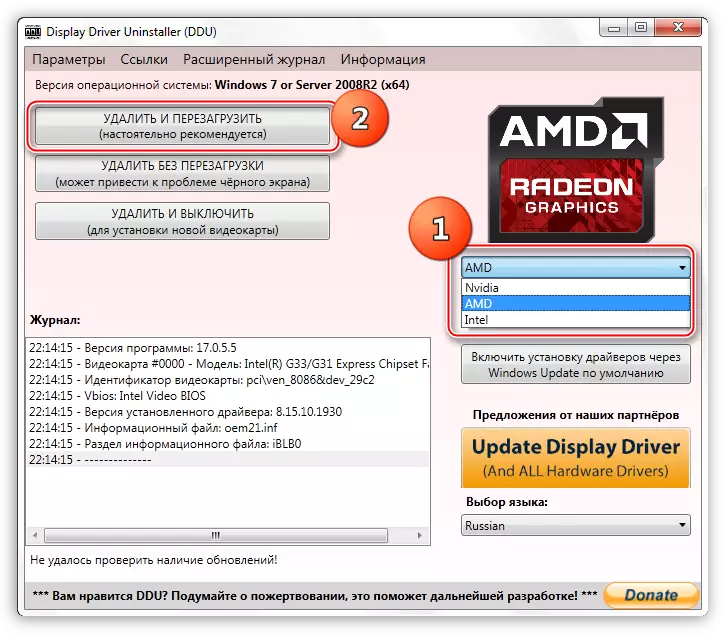
Untuk memastikan penghapusan semua "tailing", tindakan ini dapat dilakukan dengan menyalakan kembali komputer menjadi mode aman.
- Program ini akan menampilkan peringatan bahwa opsi yang melarang pengunduhan driver melalui Pusat Pembaruan Windows akan diaktifkan. Kami setuju (klik OK).
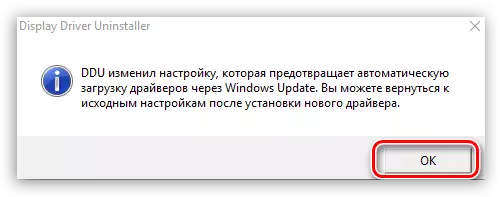
Sekarang hanya akan tetap menunggu sampai pengemudi menghapus driver dan reboot otomatis akan terjadi.
Cara menjalankan OS dalam mode aman, Anda dapat belajar dari kami di situs: Windows 10, Windows 8, Windows XP
- Pertama, Anda perlu mengunduh perangkat lunak dari halaman resmi.
- Buka "Control Panel" dan buka tautan "Hapus Program".
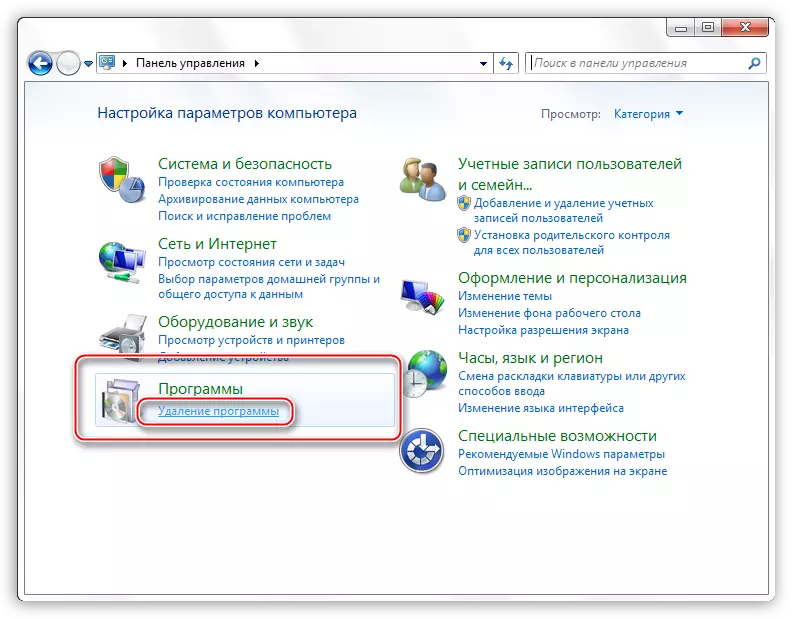
- Sebuah jendela terbuka dengan applet yang Anda butuhkan berisi daftar semua aplikasi yang diinstal. Di sini kita perlu menemukan item berjudul "Nvidia Graphic Driver 372.70". Angka dalam judul adalah versi perangkat lunak, Anda mungkin memiliki edisi lain.
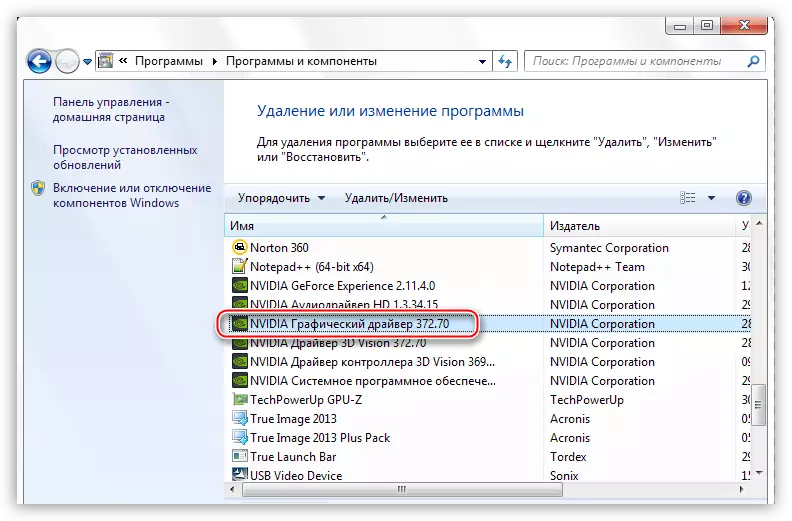
- Selanjutnya, klik tombol Hapus / Edit di bagian atas daftar.

- Setelah tindakan selesai, installer NVIDIA akan mulai, di jendela yang ingin Anda klik "Delete". Setelah menyelesaikan penghapusan instalasi, Anda harus me-restart komputer.
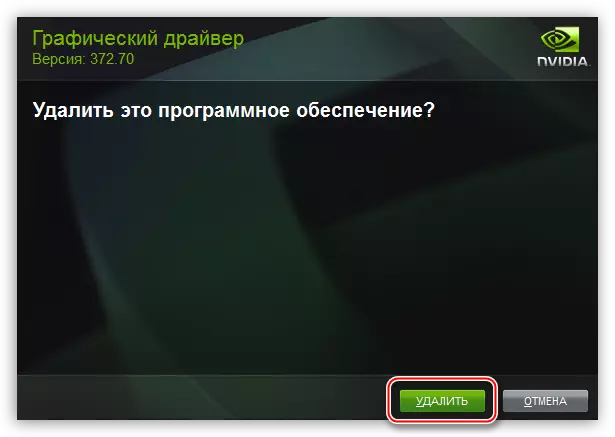
Penghapusan driver AMD terjadi pada skenario yang sama.
- Daftar program yang diinstal Anda perlu menemukan "ATI Catalyst Install Manager".
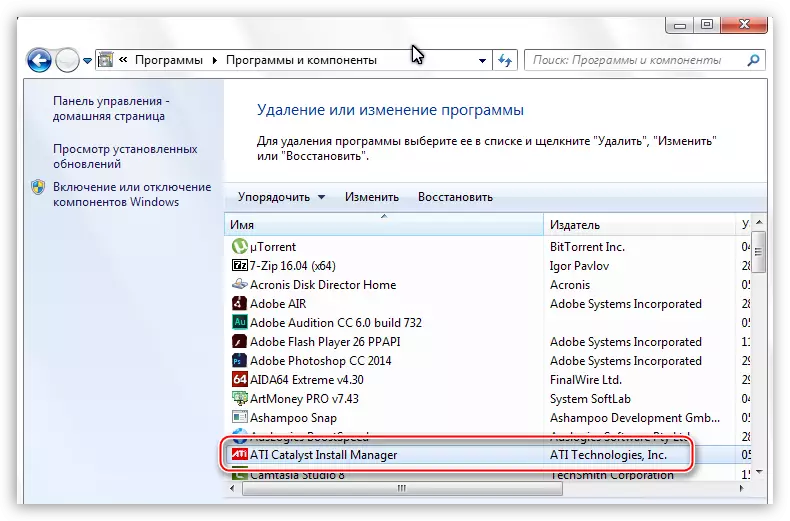
- Kemudian klik tombol "Edit". Seperti dalam kasus NVIDIA, program installer akan terbuka.
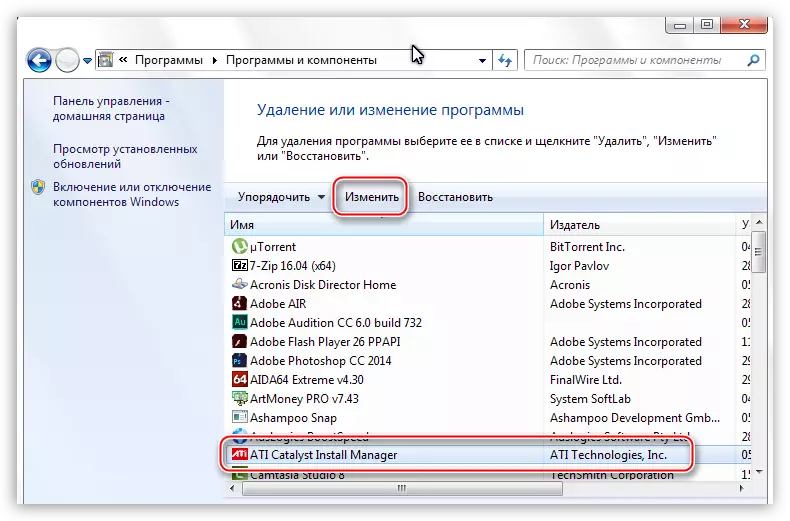
- Di sini Anda perlu memilih opsi "Penghapusan cepat semua komponen perangkat lunak ATI".
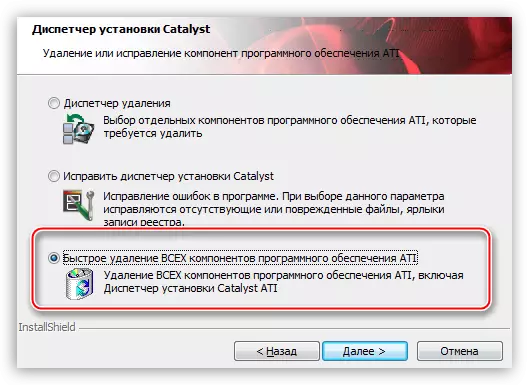
- Selanjutnya, Anda hanya perlu mengikuti petunjuk operator, dan setelah dihapus, restart mobil.
Menginstal driver baru
Pencarian perangkat lunak untuk kartu video harus dilakukan semata-mata di situs resmi produsen prosesor grafis - NVIDIA atau AMD.
- Nvidia.
- Untuk mencari kartu "hijau" driver di situs ada halaman khusus.
Nvidia Search Page.
- Berikut ini adalah blok dengan daftar drop-down di mana Anda perlu memilih seri dan keluarga (model) adaptor video Anda. Versi dan pembuangan sistem operasi ditentukan secara otomatis.
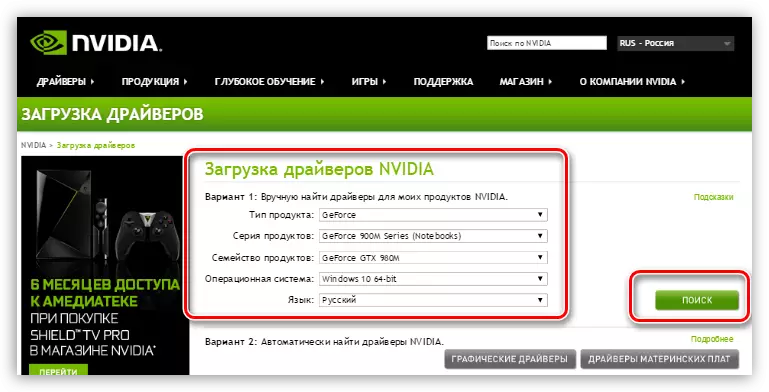
- Nvidia.
- Pada tahap pertama, Wizard akan mengusulkan untuk memilih tempat untuk membongkar file instalasi. Untuk keandalan, disarankan untuk meninggalkan segalanya seperti itu. Kami melanjutkan instalasi dengan menekan tombol OK.
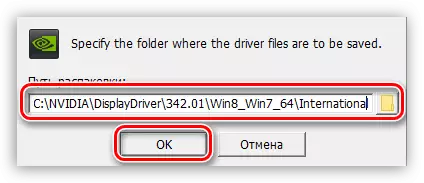
- Program instalasi membongkar file ke lokasi yang dipilih.
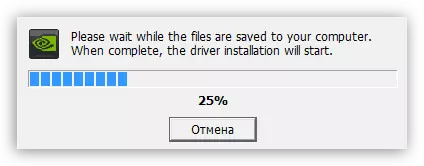
- Selanjutnya, installer akan memeriksa sistem untuk kepatuhan dengan persyaratan.
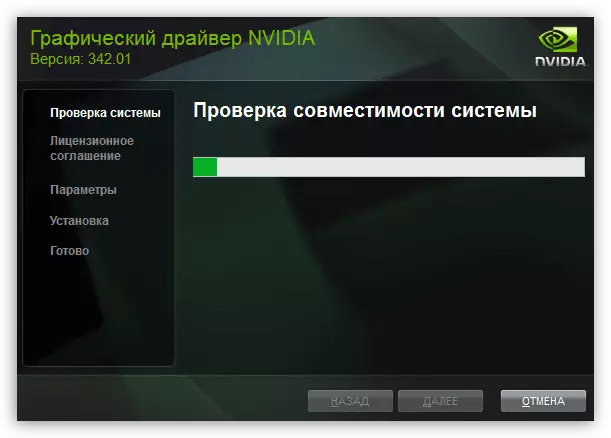
- Setelah memeriksa, perjanjian lisensi NVIDIA harus diadopsi.
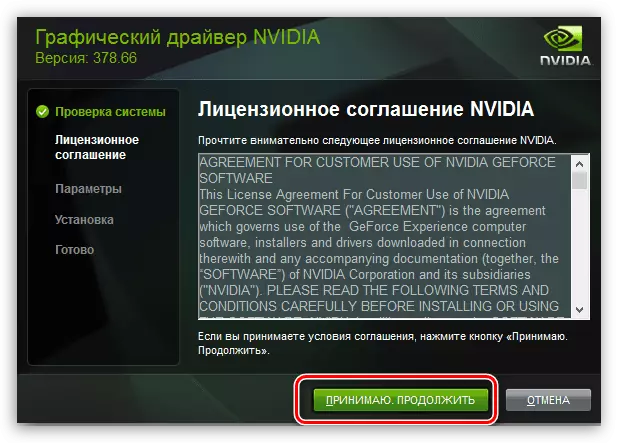
- Pada langkah selanjutnya, kami akan diminta untuk memilih jenis instalasi - "express" atau "selektif". Kami cocok "Express", karena setelah menghapus instalasi tidak ada pengaturan dan file dipertahankan. Klik "Berikutnya".
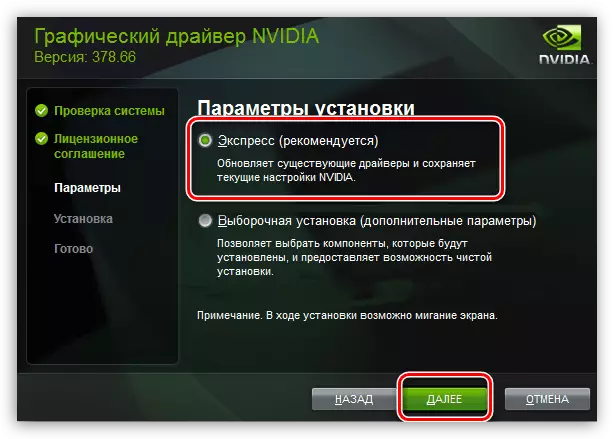
- Sisa pekerjaan akan melaksanakan program. Jika Anda pergi sebentar, maka reboot akan secara otomatis terjadi. Bukti dari instalasi yang berhasil akan menjadi jendela (setelah reboot):

- Pada tahap pertama, Wizard akan mengusulkan untuk memilih tempat untuk membongkar file instalasi. Untuk keandalan, disarankan untuk meninggalkan segalanya seperti itu. Kami melanjutkan instalasi dengan menekan tombol OK.
- AMD.
- Sama seperti "hijau", AMD Installer akan menawarkan untuk memilih tempat untuk membongkar file. Kami meninggalkan semuanya secara default dan klik "Instal."
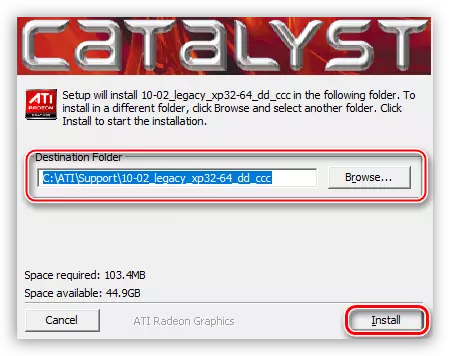
- Setelah menyelesaikan pembongkaran, program akan mengusulkan untuk memilih bahasa instalasi.
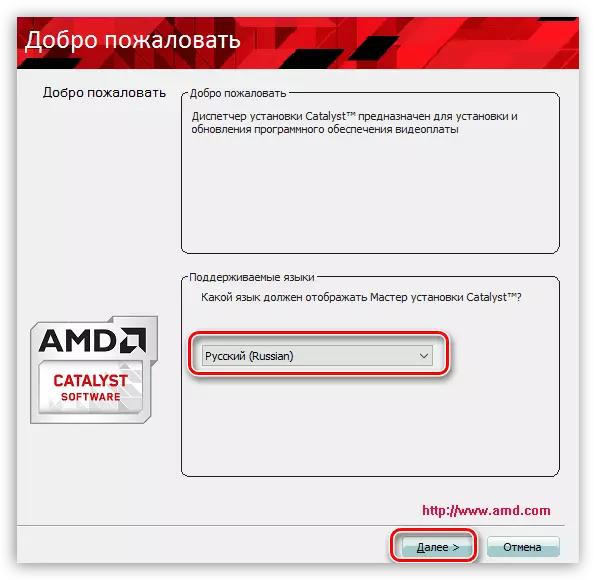
- Di jendela berikutnya, kami menawarkan untuk memilih instalasi cepat atau selektif. Pilih dengan cepat. Katalog cuti secara default.
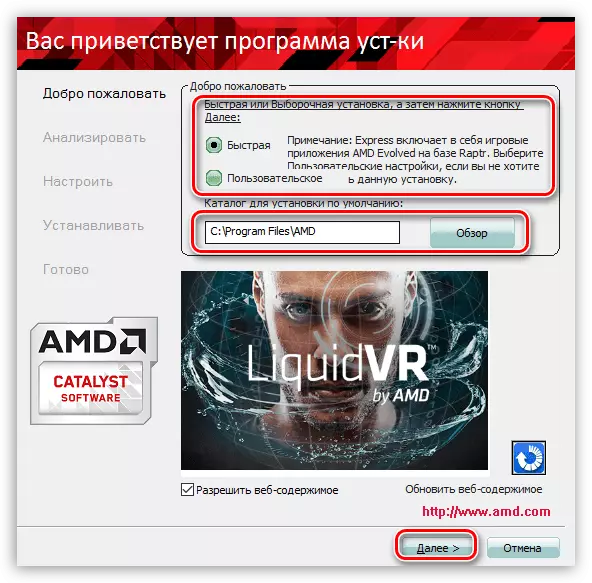
- Kami menerima Perjanjian Lisensi AMD.
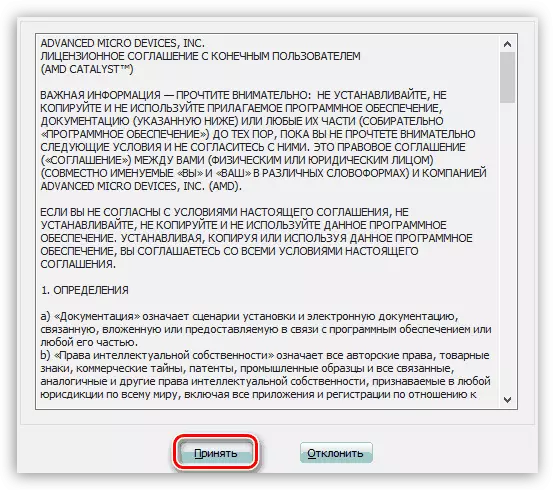
- Selanjutnya, instalasi driver berlangsung, setelah itu perlu mengklik "Akhirnya" di jendela akhir dan restart komputer. Anda dapat membiasakan diri dengan log instalasi.
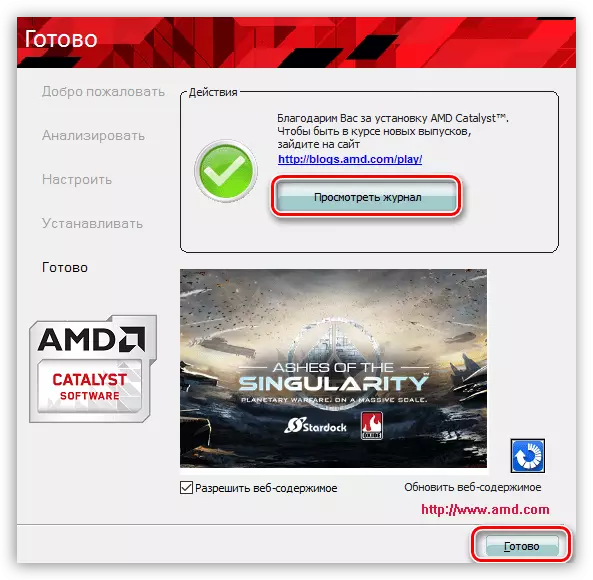
- Sama seperti "hijau", AMD Installer akan menawarkan untuk memilih tempat untuk membongkar file. Kami meninggalkan semuanya secara default dan klik "Instal."
Menginstal ulang driver, sekilas, mungkin tampak cukup sulit, tetapi, berdasarkan semua hal di atas, dapat disimpulkan bahwa tidak demikian. Jika Anda mengikuti instruksi yang diberikan dalam artikel, maka semuanya akan digunakan dengan lancar dan tanpa kesalahan.
- Nvidia.
- Untuk mencari kartu "hijau" driver di situs ada halaman khusus.
